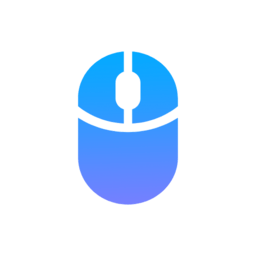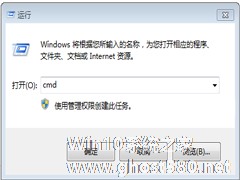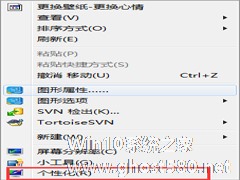-
Win7鼠标右键中的“打开好桌道壁纸”选项怎么去除?
- 时间:2024-11-23 23:50:01
大家好,今天Win10系统之家小编给大家分享「Win7鼠标右键中的“打开好桌道壁纸”选项怎么去除?」的知识,如果能碰巧解决你现在面临的问题,记得收藏本站或分享给你的好友们哟~,现在开始吧!
在电脑中安装了好桌道壁纸后,我们会发现在鼠标右键菜单中多了一个“打开好桌道壁纸”选项,这让一些用户经常会按错,那么,该怎么将这个选项去除呢?
推荐:Win7春节版下载
解决方法:
方法一、
1、运行“regedit”打开注册表编辑器,然后点击“编辑-查找”,在查找框中输入“打开好桌道壁纸”;

2、查到后右键删除,然后重复上面的步骤,直到把所有的全删了即可。

方法二、重新安装一个好桌道,然后卸载,这样就会没有了。
方法三、打开好桌道美化软件,然后点击更多功能―》软件设置,然后取消勾选“个性化”即可。
这就是将鼠标右键菜单中的“打开好桌道壁纸”选项去除的方法了,有需要或者是有兴趣的用户快去试试吧。
以上就是关于「Win7鼠标右键中的“打开好桌道壁纸”选项怎么去除?」的全部内容,本文讲解到这里啦,希望对大家有所帮助。如果你还想了解更多这方面的信息,记得收藏关注本站~
『Win10系统之家独家♀使★用!』
相关文章
-

在电脑中安装了好桌道壁纸后,我们会发现在鼠标右键菜单中多了一个“打开好桌道壁纸”选项,这让一些用户经常会按错,那么,该怎么将这个选项去除呢?
推荐:Win7春节版下载
解决方法:
方法一、
1、运行“regedit”打开注册表编辑器,然后点击“编辑-查找”,在查找框中输入“打开好桌道壁纸”;
2、查到后右键删除,然后重复上面... -

在使用Win764位旗舰版系统的过程中,一些用户碰到鼠标右键没有响应,导致无法弹出菜单的问题。那么,该怎么解决这个问题呢?今天小编就和大家分享下这个问题的解决方法。
推荐:Win7旗舰稳定版下载
解决方法:
1、首先打开开始菜单,然后展开“附件”,找到命令提示符,并鼠标右击它选择“以管理员身份运行”选项;
2、之后将下面的命令复制黏贴到... -
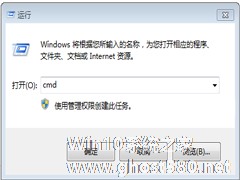
有些使用Win7系统的用户发现鼠标右键点击桌面菜单中多了一项amdvisionenginecontrolcenter,不明白这是为什么,其实这是因为安装了显卡驱动程序,而多出来的这一项就是AMD显卡的控制台入口。但很多用户其实都是不使用的。那么要怎么删除这个选项呢?
删除步骤:
1、单击开始—运行,输入CMD回车打开命令提示符;
2、在命令提示符中... -
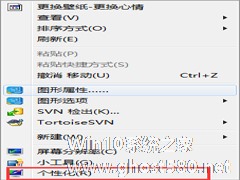
Win7系统的个性化功能对电脑的桌面壁纸主题、鼠标指针和账户图片等进行修改,满足用户的个人需求,用户想要修改壁纸的时候,发现桌面右键中的个性化选项不见了,导致壁纸不能替换,这是怎么回事呢?
首先我们要知道Win7系统有多个版本,windows7的初始版或者家庭基础版不含个性化选项,windows7只有家庭高级版,专业版和旗舰版才有个性化选项。所以先确定自己的系统是什么版本...